Conhost.exe: Was ist es und wie behebe ich die hohe CPU-Auslastung?
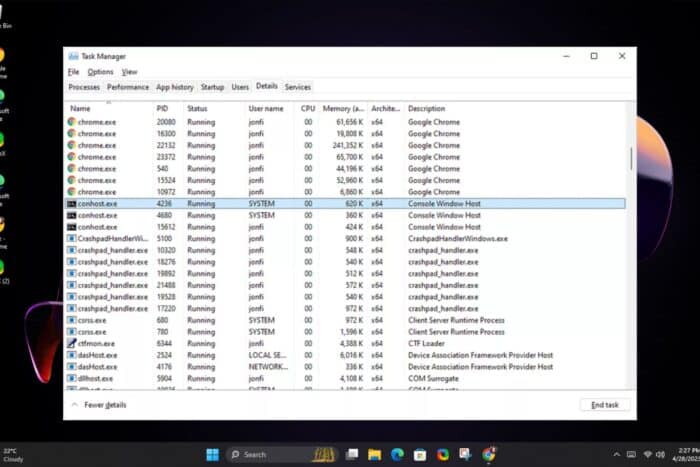 X INSTALLIEREN, INDEM DU AUF DIE DATEI HERUNTERLADEN KLICKE
Conhost.exe oder Console-Host ist ein alter Windows-Prozess, der bis Windows 7 zurückreicht und dessen Hauptfunktion es ist, die Eingabe/Ausgabe von Befehlszeilentools zu verwalten und anzuzeigen. Wenn du die Eingabeaufforderung verwendest und bemerkst, wie flüssig der Text erscheint, wenn du tippst und wie stabil sie ist, ist conhost.exe dafür verantwortlich.
X INSTALLIEREN, INDEM DU AUF DIE DATEI HERUNTERLADEN KLICKE
Conhost.exe oder Console-Host ist ein alter Windows-Prozess, der bis Windows 7 zurückreicht und dessen Hauptfunktion es ist, die Eingabe/Ausgabe von Befehlszeilentools zu verwalten und anzuzeigen. Wenn du die Eingabeaufforderung verwendest und bemerkst, wie flüssig der Text erscheint, wenn du tippst und wie stabil sie ist, ist conhost.exe dafür verantwortlich.
Da es sich um einen kritischen Windows-Prozess handelt, würde das Entfernen zu Stabilitätsproblemen führen. Einige Benutzer berichteten jedoch von einer hohen CPU-Auslastung und mehreren Instanzen im Task-Manager, die ihn zu einem verdächtigen Prozess machen.
Wie behebe ich die hohe CPU-Auslastung von conhost.exe?
1. Prozess im Task-Manager beenden
-
Drücke die Windows-Taste, tippe Task-Manager in die Suchleiste und klicke auf Öffnen.

- Navigiere zum Prozesse-Tab und finde den Prozess conhost.exe.
-
Klicke mit der rechten Maustaste darauf und wähle Task beenden.

2. Führe DISM- und SFC-Scans aus
-
Drücke das Startmenü-Symbol, tippe cmd in die Suchleiste und klicke auf Als Administrator ausführen.

-
Gib die folgenden Befehle ein und drücke nach jedem Enter:
DISM.exe /Online /Cleanup-Image /Restorehealthsfc /scannow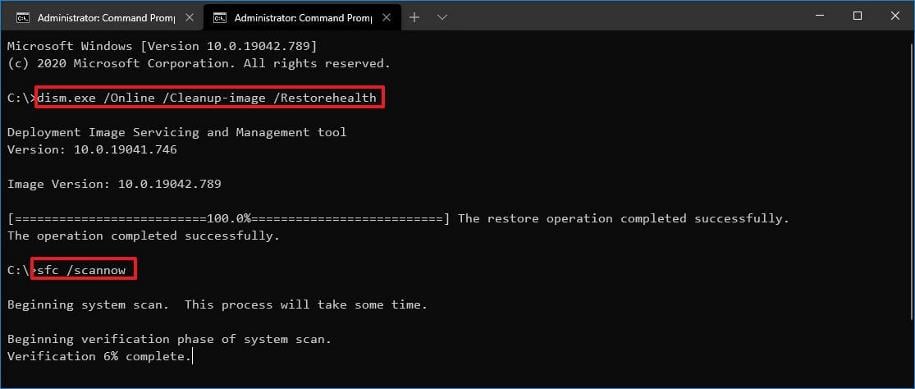
3. Auf Viren scannen
-
Drücke die Windows-Taste, suche nach Windows-Sicherheit und klicke auf Öffnen.

-
Wähle Viren- und Bedrohungsschutz.
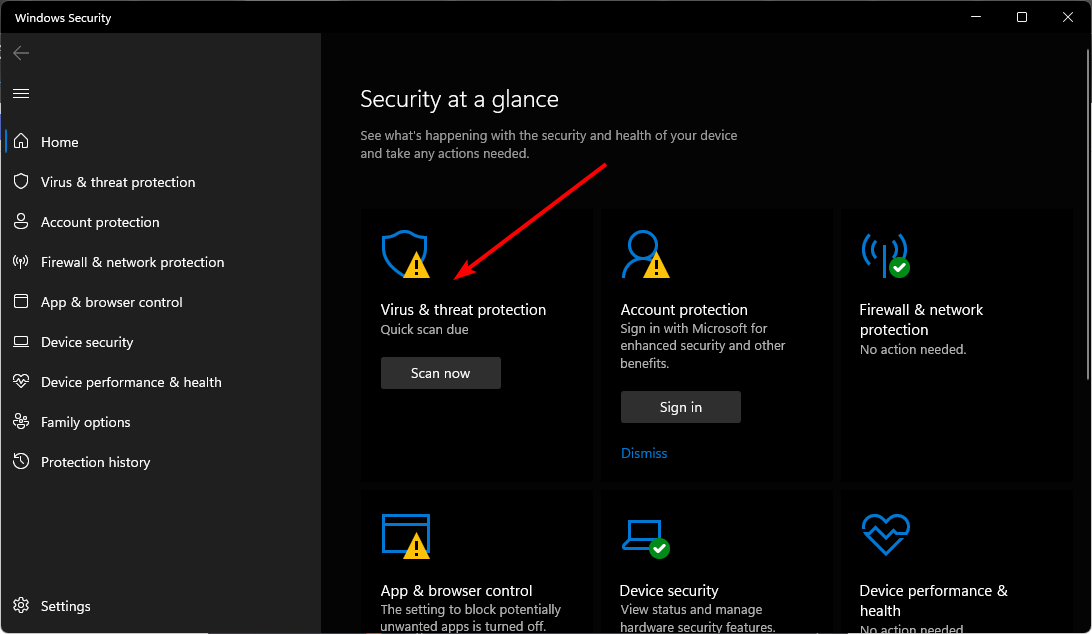
-
Drücke nun Schnellscan unter Aktuelle Bedrohungen.

-
Wenn du keine Bedrohungen findest, fahre fort und führe einen vollständigen Scan durch, indem du auf Scan-Optionen klickst, direkt unter Schnellscan.

-
Klicke auf Vollständiger Scan, dann Jetzt scannen, um einen tieferen Scan deines PCs durchzuführen.

- Warte, bis der Prozess abgeschlossen ist, und starte dein System neu.
Obwohl conhost.exe ein legitimer Windows-Prozess ist, besteht die Möglichkeit, dass er sich als das Original tarnen kann, wenn er zusammen mit Software gebündelt ist.
Das Herunterladen von Software aus nicht offiziellen Quellen kann solche Konsequenzen haben. Überprüfe daher immer die digitale Signatur für verdächtige Dateien oder verwende ein umfassendes Antivirenprogramm, um notorische Viren herauszufiltern, die beim Einsatz des integrierten Windows-Antivirenprogramms unentdeckt bleiben könnten.
4. Führe einen sauberen Neustart durch
-
Drücke die Windows-Taste, tippe msconfig und öffne Systemkonfiguration.

-
Wechsle zum Dienste-Tab und wähle Alle Microsoft-Dienste ausblenden.
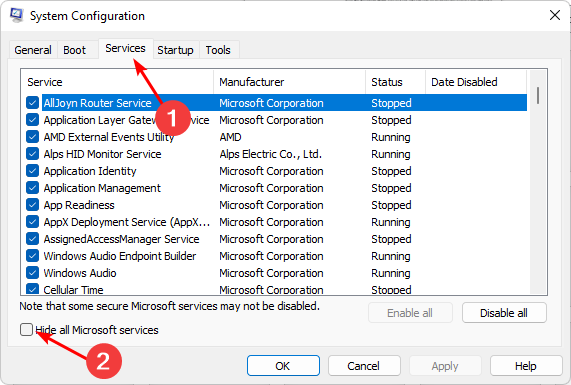
-
Klicke auf die Alle deaktivieren-Schaltfläche und drücke dann die Übernehmen-Schaltfläche, um die Änderungen zu speichern.

-
Gehe zurück und klicke auf den Autostart-Tab, wähle Task-Manager öffnen und klicke auf OK.

-
Deaktiviere im Autostart-Tab des Task-Managers alle aktivierten Autostart-Programme.

- Schließe den Task-Manager und starte deinen PC neu. Weitere Informationen zu diesem Thema lesen
- Plugin-container.exe: Was ist es und sollte ich es entfernen?
- HydraDM.exe: Was ist es und sollte ich es entfernen?
5. Erstelle ein neues Benutzerprofil
-
Drücke Windows + R, um die Ausführen-Konsole zu starten, gib netplwiz in das Textfeld ein und klicke auf OK.

-
Klicke im Benutzerkonten-Fenster auf Hinzufügen.
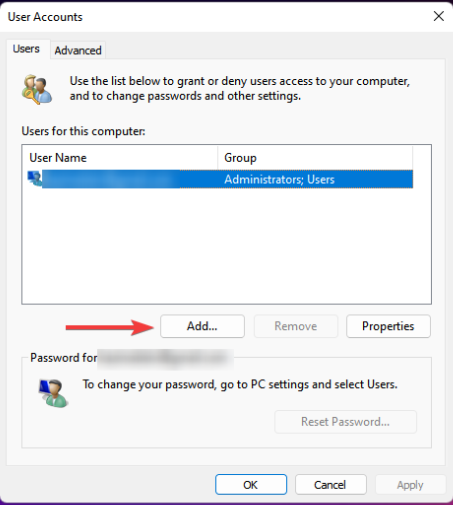
-
Wähle Ohne Microsoft-Konto anmelden (nicht empfohlen).

-
Klicke auf die Schaltfläche Lokales Konto.

-
Gib einen Benutzernamen und ein Passwort (optional) für das neue Benutzerkonto sowie einen Hinweis ein, falls du ein Passwort festlegst. Klicke dann auf Weiter.

-
Klicke auf Fertig stellen, um das lokale Konto zu erstellen.

Du kannst dein Standard-Admin-Konto ändern und dann überprüfen, ob der Prozess conhost.exe weiterhin Systemressourcen verbraucht.
Apropos Eingabeaufforderung, wusstest du, dass du ihre Farbe ändern kannst? Wenn nicht, schaue dir unseren speziellen Artikel an und finde heraus, wie du sie anpassen und ansprechender gestalten kannst.
Wir haben auch mehr Terminal-Einstellungen, von denen wir sicher sind, dass sie hilfreich sind, um das Beste aus deinen Befehlszeilentools herauszuholen.
Das war alles für diesen Artikel, aber lass uns wissen, ob du den Prozess conhost.exe schon einmal getroffen hast und ob er irgendwelche Probleme verursacht hat.













